Comment supprimer l'historique Google sur un ordinateur ou un appareil mobile
Selon une étude récente, Google Chrome est le navigateur web le plus populaire au monde. Pourtant, il suit quasiment tout ce que vous faites sur le web. Google est l'un des trois géants de la publicité. Autrement dit, Google collecte l'historique de recherche et de navigation de chaque compte pour créer un profil utilisateur et lui envoyer des publicités ciblées et des promotions personnalisées. Pour protéger votre vie privée, ce guide vous explique comment procéder. supprimer tout l'historique Google sur n'importe quel appareil.
CONTENU DE LA PAGE :
Partie 1. Aperçu de l'historique Google
Avant de nettoyer l’historique Google, discutons de ce que cela inclut :
Une liste chronologique des sites Web que vous avez visités au cours des 90 derniers jours.
Pages Web que vous avez visitées sur des appareils synchronisés si vous vous êtes connecté à Chrome et avez synchronisé votre historique.
Titres des pages Web, URL, ainsi que date et heure des visites.
Historique de navigation, historique de téléchargement, historique de recherche, cookies, images et fichiers mis en cache et informations d'identification.
Partie 2. Guide étape par étape pour supprimer tout l'historique sur Google
La procédure pour supprimer l'historique de vos sites web sur Google dépend de votre situation et de votre appareil. Si vous êtes connecté à votre compte, l'historique Google sera synchronisé sur tous vos appareils. Vous pouvez bien sûr effacer tout l'historique Google de votre compte. Vous pouvez également effectuer cette opération sur votre ordinateur ou votre appareil mobile.
Comment supprimer l'historique de votre compte Google Chrome
Étape 1 : Visitez myactivity.google.com dans votre navigateur. Connectez-vous à votre compte Google. Vous y trouverez toutes les données que Google possède sur vous.
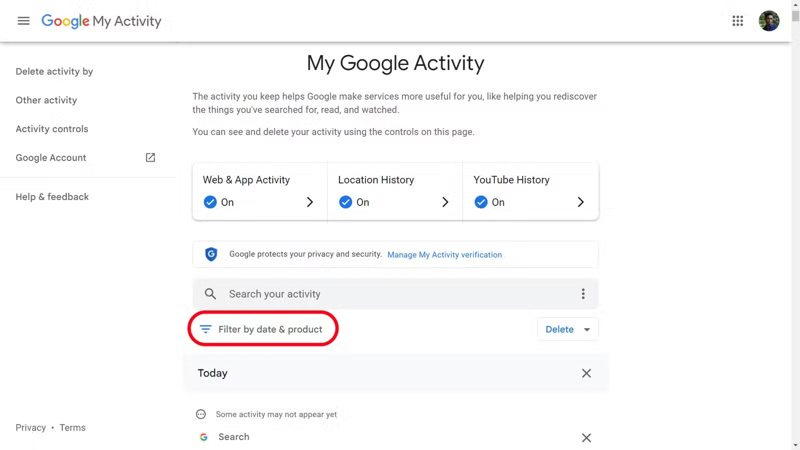
Étape 2 : Pour affiner votre requête sur Google, cliquez sur Filtrer par date et produit sous le Recherchez votre activité cap.
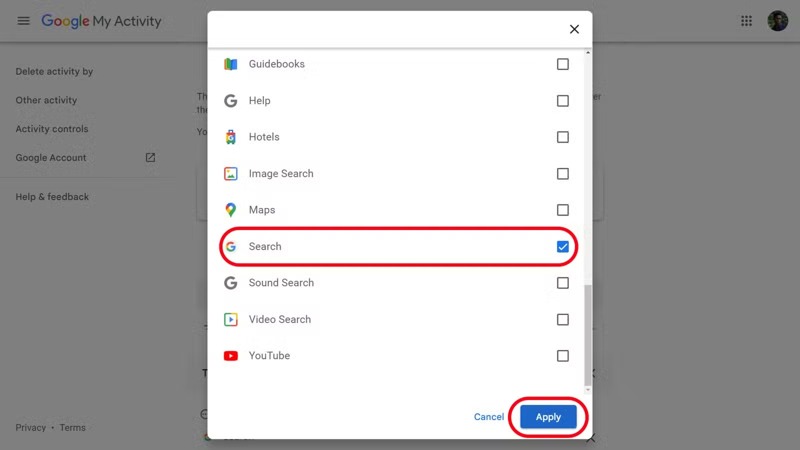
Étape 3 : Assurez-vous de cocher la case à côté de Rechercher et cliquez sur Appliquer Pour consulter l'historique complet de Google, vous pouvez désormais supprimer l'historique sur Google Chrome de trois manières :
Cliquez sur X bouton à côté de chaque élément indésirable.
Frappe le X bouton à côté de chaque jour pour supprimer un groupe.
Ou cliquez sur Supprimer les résultats dans le coin supérieur droit pour effacer tout l'historique Google.

Étape 4 : Enfin, appuyez sur le effacer bouton pour confirmer l'action.
Conseils: Si vous souhaitez effacer l'historique Google par plage horaire personnalisée, appuyez sur le bouton Supprimer l'activité par onglet en haut à gauche, choisissez Gamme personnalisée, et définissez la date de début et de fin. Appuyez sur Suivant, sélectionnez Recherchercliquez Appliqueret appuyez sur effacer pour le confirmer.
Comment supprimer automatiquement l'historique Google
Étape 1 : Connectez-vous à votre compte sur le Google Mon activité page Web.
Étape 2 : Cliquez sur hamburger bouton avec une icône à trois lignes et choisissez Contrôles d'activité sur le côté gauche.
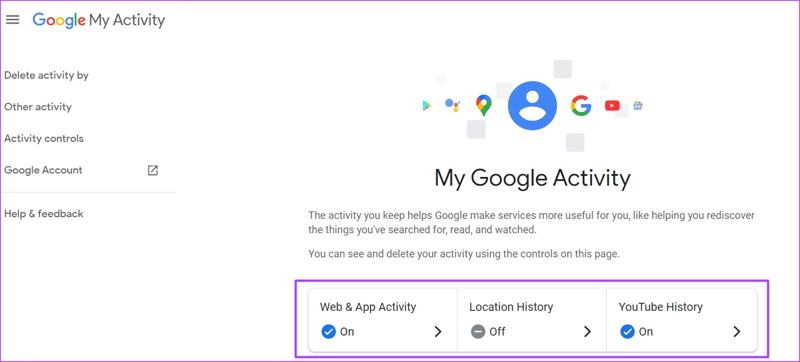
Étape 3 : Choisir Chrome sous Activité sur le Web et les applicationsEt cliquez Suppression automatique. Sélectionner le Activité de suppression automatique antérieure à, et sélectionnez la date d'expiration dans la liste déroulante ouverte en dessous.

Étape 4 : Cliquez sur Suivant, affichez l'historique Google que vous êtes sur le point de supprimer et cliquez sur le bouton Confirmer .
Comment effacer l'historique de navigation de Chrome sur un ordinateur
Étape 1 : Cliquez sur Menu bouton avec une icône à trois points dans le coin supérieur droit de Chrome.
Étape 2 : Choisir Histoire dans la liste du menu, choisissez Histoire, et vous verrez tout l'historique de Google dans la liste.
Étape 3 : Maintenant, vous avez trois options :
Cliquez sur Etc. bouton à côté d'un élément et choisissez Supprimer pour supprimer une entrée de recherche.
Pour supprimer plusieurs éléments, cochez la case à côté de chacun d'eux et cliquez sur Supprimer ou l'option correspondante.
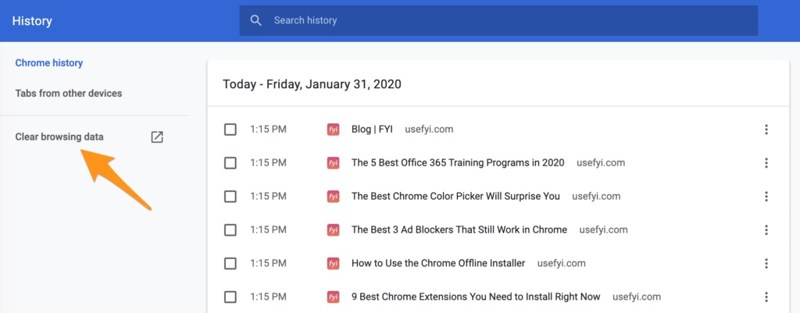
Si vous souhaitez supprimer tout l'historique Web de Chrome pendant une période, cliquez sur Effacer les données de navigation sur le côté gauche. Tirez vers le bas Intervalle de temps option dans la boîte de dialogue contextuelle et choisissez un délai approprié, comme Tout, Dernières semaines 4, 7 Derniers jours , etc. Cochez les cases à côté de Historique de navigation et d'autres types de données indésirables, puis cliquez sur le bouton Effacer les données de navigation bouton en bas.
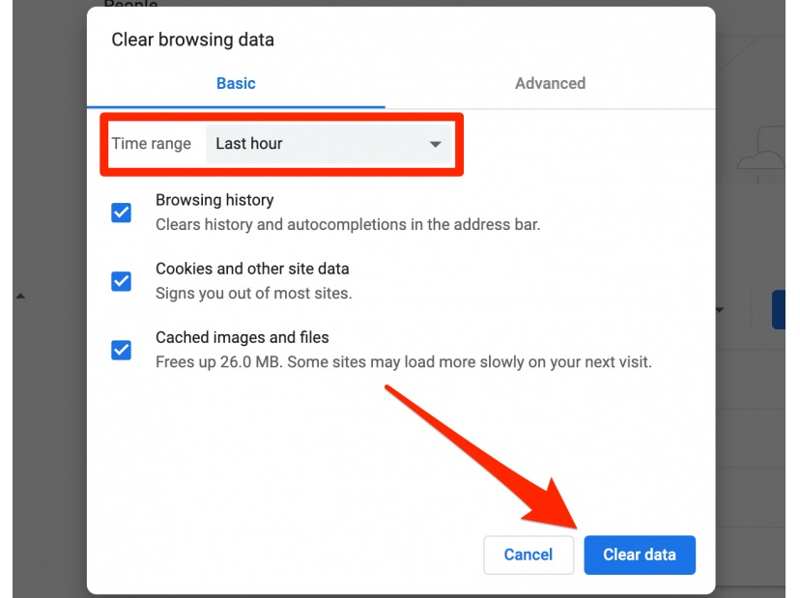
Comment supprimer l'historique sur Google Chrome sur mobile
Étape 1 : Si vous souhaitez effacer votre historique de navigation dans l'application Chrome sur votre iPhone ou votre téléphone Android, ouvrez l'application Google Chrome. Vous pouvez également le faire. supprimer les téléchargements sur Android ou iPhone pour libérer plus de stockage.
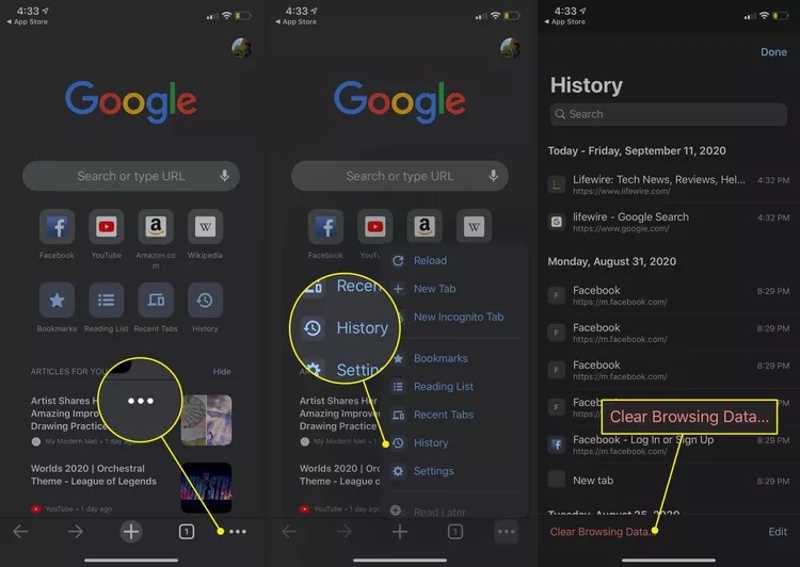
Étape 2 : Appuyez sur le Menu bouton avec une icône à trois points, puis choisissez Histoire dans la liste du menu. Vous pouvez y consulter et supprimer des éléments spécifiques. Pour effacer tout l'historique Google, appuyez sur l'icône Effacer les données de navigation option. Il peut être en haut de la liste sur Android et en bas sur iOS.
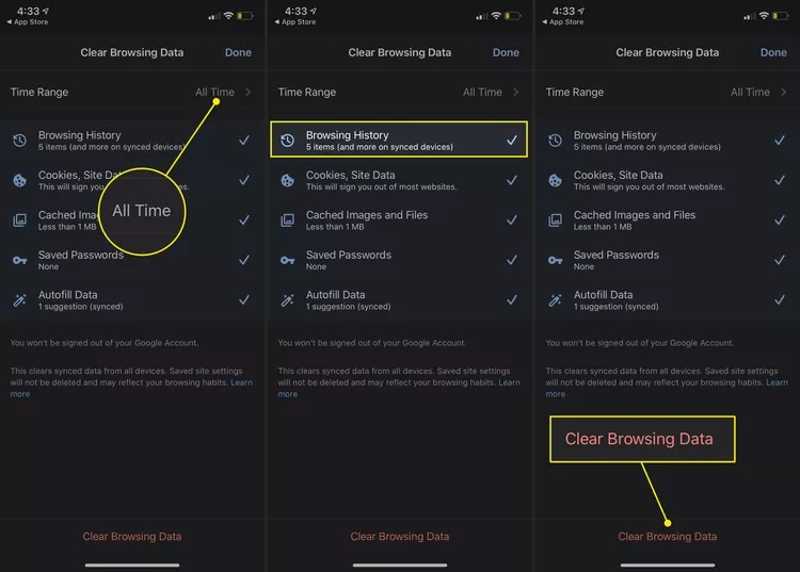
Étape 3 : Appuyez sur la touche Intervalle de temps option, et choisissez une plage horaire appropriée, comme Tout le temps.
Étape 4 : Ensuite, sélectionnez Historique de navigation et autres types de données que vous souhaitez supprimer. Enfin, appuyez sur l'icône Effacer les données bouton sur Android ou le Effacer les données de navigation bouton sur iOS.
Étape 5 : Si vous y êtes invité, confirmez à nouveau votre action.
Partie 3. Un moyen plus simple de supprimer l'historique sur Mac
Google Chrome est un navigateur web tiers sur macOS, tandis que Safari est le navigateur intégré. De plus, certains utilisateurs utilisent trois navigateurs web ou plus sur leur MacBook. Effacer l'historique dans Google et d'autres navigateurs est fastidieux. À partir de là, nous vous recommandons Apeaksoft Mac CleanerIl vous permet de supprimer l'historique de n'importe quel navigateur en un seul clic.
Supprimer facilement tout l'historique des sites Web Google sur MacBook
- Effacez l'historique Google et bien plus encore en un seul clic.
- Disponible pour rechercher l'historique, télécharger l'historique et visiter l'historique.
- Protégez efficacement vos informations privées.
- Prend en charge une large gamme de versions de macOS.
Téléchargement sécurisé

Comment effacer l'historique Google sur Mac en un clic
Étape 1 : Analyser l'historique de Google
Lancez la meilleure application de gestion de l'historique de navigation après l'avoir installée sur votre ordinateur Mac. Accédez à ToolKit dans l'interface d'accueil. Choisissez ensuite Politique Et cliquez sur le Scanner bouton pour commencer à rechercher des données de navigateur sur votre machine.

Étape 2 : Supprimer l'historique Google
Une fois la numérisation terminée, cliquez sur le Consulter bouton. Cochez la case à côté de Google, et sélectionnez les types de données indésirables, comme Historique de recherche, Historique de remplissage automatique, Historique des téléchargements, Historique de connexion, etc. Une fois que vous êtes prêt, cliquez sur le Clean pour confirmer. Vous pouvez également vider les caches Safari sur votre Mac.

Partie 4. Gestion des activités futures
Google My Activity est une plateforme permettant de gérer l'historique de votre compte Google dans votre navigateur web ou dans l'application Google. Elle enregistre vos activités sur un produit ou service Google, notamment votre activité sur le web et dans les applications, votre historique de localisation et votre historique YouTube.
Vous pouvez visiter la page des comptes Google dans votre navigateur, vous connecter avec votre compte Google, choisir La confidentialité des donnéesEt cliquez Mon activité sous le Paramètres d'historique section. Ou connectez-vous à myactivity.google.com pour accéder à la Google Mon activité page Web directement.

Si vous souhaitez gérer l'activité de Google, accédez à la Contrôles d'activité page. Choisissez un service sous le Voir et supprimer l'activité comme Chrome, Google Maps, etc., et désactivez-les. Par exemple, choisissez Activité sur le Web et les applications, Et cliquez sur le éteindre bouton pour empêcher Google d'enregistrer vos activités et votre historique dans Chrome et d'autres services Google.
Gardez à l’esprit que même si vous désactivez l’option, votre navigateur peut enregistrer une partie de l’historique sur le stockage local.
Conclusion
Ce guide explique comment supprimer l'historique Google Tout d'abord, vous pouvez supprimer tout l'historique de votre compte Google sur le site web. Vous pouvez également supprimer divers historiques de votre navigateur et de vos applications Chrome sur votre ordinateur et votre appareil mobile. Apeaksoft Mac Cleaner est l'option la plus simple pour les débutants. Si vous avez d'autres questions à ce sujet, veuillez les écrire ci-dessous.
Articles Relatifs
Si vous constatez que vous ne pouvez pas désinstaller Webroot de votre Mac, vous avez de la chance car ce guide vous explique comment procéder avec des étapes détaillées.
Examen honnête de OneSafe Mac Cleaner. Découvrez tout ce que vous devez savoir sur ce logiciel ainsi que sa meilleure alternative.
Ce guide concret vous explique comment désinstaller et supprimer complètement MS OneDrive de MacBook Pro/Air, iMac, etc. pour libérer votre espace de stockage.
Le navigateur Chromium est-il un virus ? Comment supprimer Edge Chromium ? Pourquoi Chromium est-il toujours sur mon Mac ? Cet article indique 2 façons de désinstaller complètement Chromium sur un Mac.

